Onekey Recover是来自傲梅科技有限公司精心研发的一款针对系统恢复的应用工具。如今市场上大部分数计算机制造商如华为、小米、惠普和神州都有内置的计算机系统备份和恢复程序。但是,每个程序只能在制造商自有品牌的计算机上使用。并且此软件适用于所有计算机,只需单击一下即可轻松备份系统,恢复系统很简单。用户只需在计算机开始将计算机恢复到以前的备份状态时按F11或字母a,即可避免系统重新安装和系统上所有程序的重新安装。如果系统崩盘,大家还可以利用将计算机还原到原始状态或备份状态,这样您就不必担心系统崩溃。大家还可以将系统保存到受保护的其他分区,即本地计算机,或将系统备份到USB闪存、移动硬盘等。简言之,只需单击一次即可完成系统备份,可以说是非常的人性化了。值得一提的是本次小编给大家带来的是Onekey Recover破解版,软件内置了破解文件,可以将其破解激活并且免费使用。所以感兴趣的小伙伴们千万不要错过了哦,快来本站下载体验一下吧。
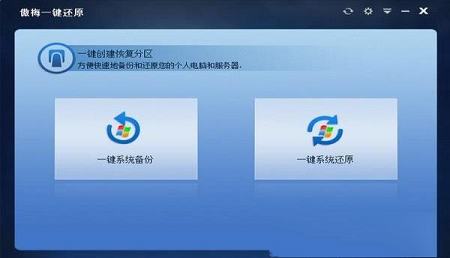
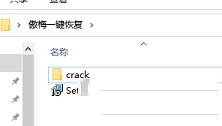
2、双击Setup.exe进行安装。

3、点击安装。
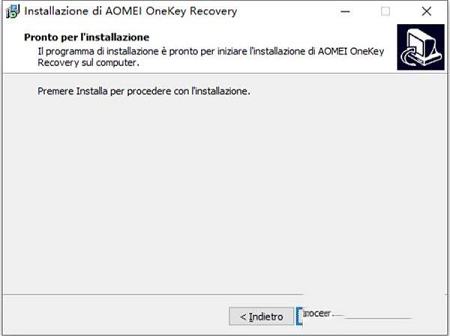
4、安装完成。
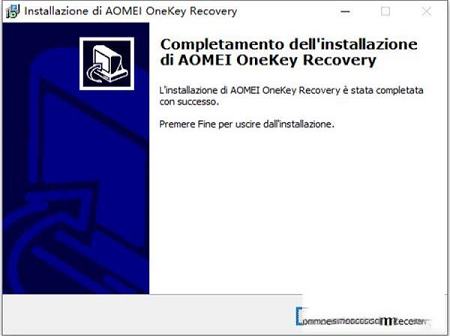
5、点击右上角,选择Language可以修改为繁体中文即可。
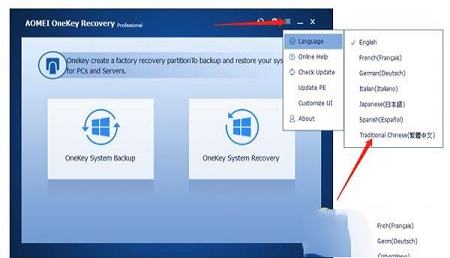
6、重新打开软件语言自动变更。
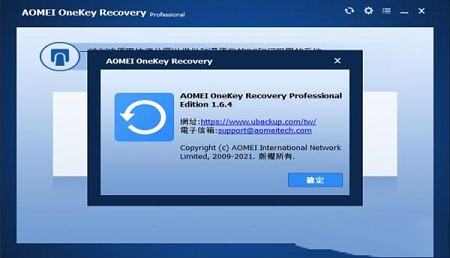
2、可以对用户轻松的即可完成操作的步骤。
3、并且还拥有使用向导。
4、可以帮助用户一步一步的了解备份的步骤。
5、也可对各种的功能进行快速的选择。
6、支持对软件的信息查看。
7、可以对软件的功能进行设置。
方法一:你可以点击“首页”栏中相应备份的“还原”选项。
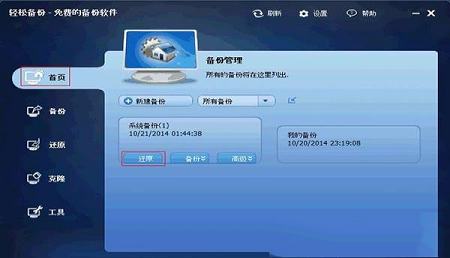
2、方法二:点击“还原”栏,这时所有的备份任务会呈列出来(如果你的备份任务很多,你可以勾选“系统还原”来筛选),然后选择一个备份任务,点击“下一步”(你也可以浏览路径来选择一个镜像文件,并从该镜像文件中还原数据)。
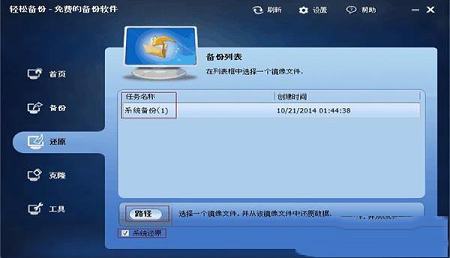
3、在备份时间点界面,选择一个备份类型,然后点击“下一步”。
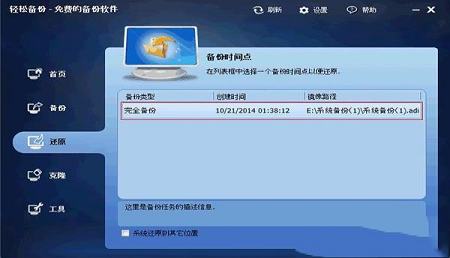
4、所有的操作都会被列出。你只需要在确认这些操作无误后,点击“开始还原”。

5、接下来会有一个小窗口弹出,提示你重启电脑。然后,所有的操作将会在重启模式下完成。

6、在完成系统还原后,我们又可以再次进入到正常的系统了。
您可以将系统备份到一个受保护的隐藏分区中即本机,也可以备份系统到U盘、移动硬盘等,总之,系统备份一键到位!
2、系统恢复
傲梅一键还原帮您还原系统到正常状态,还您一个干净,清静和正常的系统!
3、使用方便
使用非常方便,简单易用,需要还原电脑时,在启动电脑过程中按“F11”或“ A”键即可,或者您可以通过电脑启动菜单进入傲梅一键还原软件来还原系统。
如果计算机分区中没有足够的空间,除了外部硬盘,只能选择备份系统到其他位置。您可以选择外部硬盘作为存储系统映像文件的地方。当然,计算机也会创建一个分区,这是存储的恢复环境,但它不需要比直接备份系统一键恢复分区更大的空间。
2、有些分区有足够的空闲空间,为什么我不能选择它呢?(不恰当的分区布局)
无法创建备份时有一个“逻辑分区,主分区,逻辑分区结构,“一个接一个,甚至会创造这样一个结构,当你使用AOMEI Onekey Recovery在这种情况下,请使用傲梅分区助手秘密主分区逻辑然后重试或使用奥美backupper做备份。
3、我如何知道分区是否可以创建恢复分区?(空闲空间不足)
傲梅一键将首先自动检查你的系统盘找一个分区有足够的空间来创建恢复分区。如果没有满足需求的分区,则下一步将不可用。在这种情况下,您可以删除一些无用的文件来释放足够的空闲空间。
4、如果未分配的空间不够大怎么办呢?(未分配空间不足)
向你推荐两种解决方案:
第一种:使用傲梅分区助手调整分区或删除无用的文件来创建恢复分区使可用的未分配空间;
第二种:你可以选择“系统备份到其他位置”;
5、恢复分区是如何创建的?(从现有分区分配空间)
傲梅一键只能把现有的分区(NTFS或FAT32文件系统)创建恢复分区。必须有至少一个NTFS或FAT32分区,同时,它有足够的自由空间,否则无法创建傲梅一键恢复分区。但通常情况下,您可以从系统分区分配一些空闲空间来创建恢复分区。
6、我拔掉USB闪存驱动器在傲梅一键进入Windows PE,但我不备份系统软件出现错误是为什么呢?(磁盘或分区计数已更改)
傲梅一键将自动进入Windows PE的模式来执行备份。如果在傲梅一键进入Windows PE改变磁盘或分区的数量,备份操作将失败。因此,在进入Windows PE模式之前,请将磁盘和分区计数保持在与Windows相同的位置。如果你遇到问题,你可以直接按“”键或使用Windows的启动菜单项进入奥美一键Windows PE模式做一个备份或恢复您的计算机启动时。
添加 “双向同步”:源目录或目标目录中的任何更改都将同步到另一端;
重新设计的“工具”界面:现代化的外观,所有工具均可轻松访问;
添加了“清除日志”:可以删除不必要的日志。
2、优化功能
优化了“自动更新”。
已解决的问题:
Windows Task Scheduler无法运行,因为更新AOMEI Backupper后安装目录已更改。
增量备份方案无效。
还原后,隐藏的文件夹变为未隐藏。
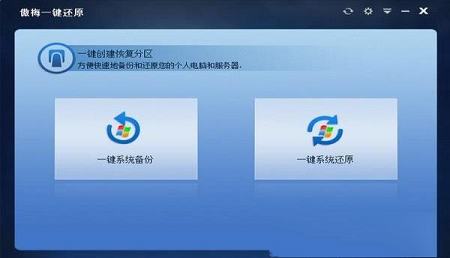
安装步骤
1、在本站下载好Onekey Recover即可安装。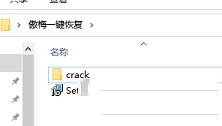
2、双击Setup.exe进行安装。

3、点击安装。
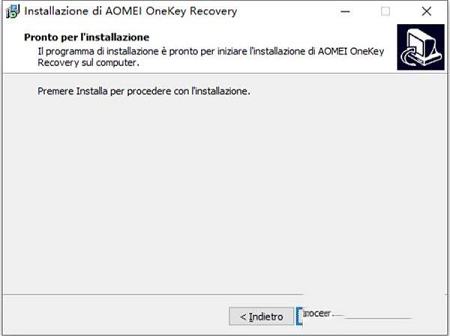
4、安装完成。
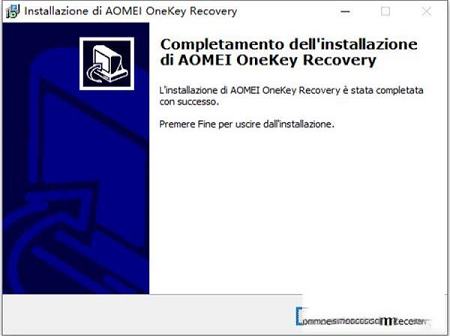
5、点击右上角,选择Language可以修改为繁体中文即可。
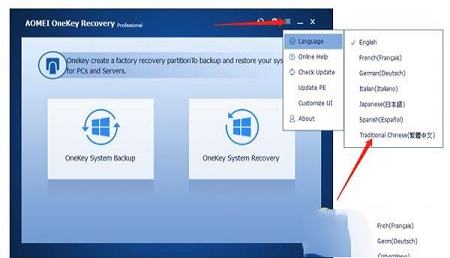
6、重新打开软件语言自动变更。
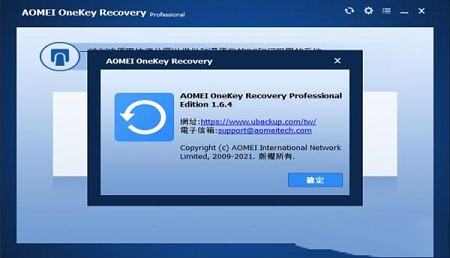
软件特色
1、软件的操作方面得到了最大变化步骤简化。2、可以对用户轻松的即可完成操作的步骤。
3、并且还拥有使用向导。
4、可以帮助用户一步一步的了解备份的步骤。
5、也可对各种的功能进行快速的选择。
6、支持对软件的信息查看。
7、可以对软件的功能进行设置。
使用教程
1、选择一个备份任务,此处有两种方法。方法一:你可以点击“首页”栏中相应备份的“还原”选项。
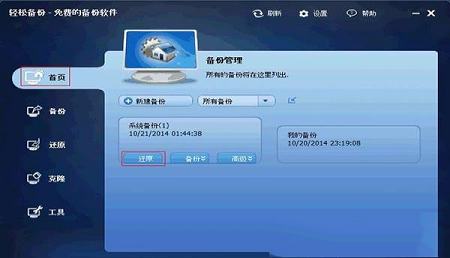
2、方法二:点击“还原”栏,这时所有的备份任务会呈列出来(如果你的备份任务很多,你可以勾选“系统还原”来筛选),然后选择一个备份任务,点击“下一步”(你也可以浏览路径来选择一个镜像文件,并从该镜像文件中还原数据)。
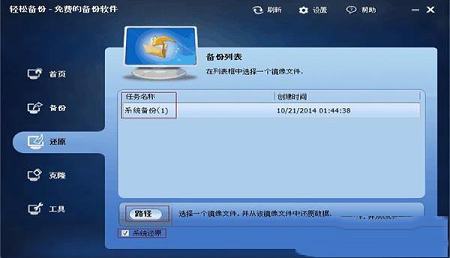
3、在备份时间点界面,选择一个备份类型,然后点击“下一步”。
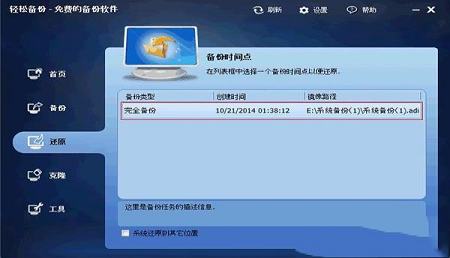
4、所有的操作都会被列出。你只需要在确认这些操作无误后,点击“开始还原”。

5、接下来会有一个小窗口弹出,提示你重启电脑。然后,所有的操作将会在重启模式下完成。

6、在完成系统还原后,我们又可以再次进入到正常的系统了。
功能介绍
1、系统备份您可以将系统备份到一个受保护的隐藏分区中即本机,也可以备份系统到U盘、移动硬盘等,总之,系统备份一键到位!
2、系统恢复
傲梅一键还原帮您还原系统到正常状态,还您一个干净,清静和正常的系统!
3、使用方便
使用非常方便,简单易用,需要还原电脑时,在启动电脑过程中按“F11”或“ A”键即可,或者您可以通过电脑启动菜单进入傲梅一键还原软件来还原系统。
常见问题
1、我能将系统备份到外部硬盘吗?如果计算机分区中没有足够的空间,除了外部硬盘,只能选择备份系统到其他位置。您可以选择外部硬盘作为存储系统映像文件的地方。当然,计算机也会创建一个分区,这是存储的恢复环境,但它不需要比直接备份系统一键恢复分区更大的空间。
2、有些分区有足够的空闲空间,为什么我不能选择它呢?(不恰当的分区布局)
无法创建备份时有一个“逻辑分区,主分区,逻辑分区结构,“一个接一个,甚至会创造这样一个结构,当你使用AOMEI Onekey Recovery在这种情况下,请使用傲梅分区助手秘密主分区逻辑然后重试或使用奥美backupper做备份。
3、我如何知道分区是否可以创建恢复分区?(空闲空间不足)
傲梅一键将首先自动检查你的系统盘找一个分区有足够的空间来创建恢复分区。如果没有满足需求的分区,则下一步将不可用。在这种情况下,您可以删除一些无用的文件来释放足够的空闲空间。
4、如果未分配的空间不够大怎么办呢?(未分配空间不足)
向你推荐两种解决方案:
第一种:使用傲梅分区助手调整分区或删除无用的文件来创建恢复分区使可用的未分配空间;
第二种:你可以选择“系统备份到其他位置”;
5、恢复分区是如何创建的?(从现有分区分配空间)
傲梅一键只能把现有的分区(NTFS或FAT32文件系统)创建恢复分区。必须有至少一个NTFS或FAT32分区,同时,它有足够的自由空间,否则无法创建傲梅一键恢复分区。但通常情况下,您可以从系统分区分配一些空闲空间来创建恢复分区。
6、我拔掉USB闪存驱动器在傲梅一键进入Windows PE,但我不备份系统软件出现错误是为什么呢?(磁盘或分区计数已更改)
傲梅一键将自动进入Windows PE的模式来执行备份。如果在傲梅一键进入Windows PE改变磁盘或分区的数量,备份操作将失败。因此,在进入Windows PE模式之前,请将磁盘和分区计数保持在与Windows相同的位置。如果你遇到问题,你可以直接按“”键或使用Windows的启动菜单项进入奥美一键Windows PE模式做一个备份或恢复您的计算机启动时。
更新日志
1、新增功能添加 “双向同步”:源目录或目标目录中的任何更改都将同步到另一端;
重新设计的“工具”界面:现代化的外观,所有工具均可轻松访问;
添加了“清除日志”:可以删除不必要的日志。
2、优化功能
优化了“自动更新”。
已解决的问题:
Windows Task Scheduler无法运行,因为更新AOMEI Backupper后安装目录已更改。
增量备份方案无效。
还原后,隐藏的文件夹变为未隐藏。
∨ 展开

 Advanced Installer 14v14.9中文破解版
Advanced Installer 14v14.9中文破解版
 SoundSwitch(声卡切换软件)v5.7.2.29590官方中文版
SoundSwitch(声卡切换软件)v5.7.2.29590官方中文版
 adobe acrobat x pro 10中文破解版
adobe acrobat x pro 10中文破解版
 Everything单文件全译版 32/64位 中文版
Everything单文件全译版 32/64位 中文版
 EximiousSoft Banner Makerv3.02 绿色版
EximiousSoft Banner Makerv3.02 绿色版
 搜狗浏览器v10.0.0.32296绿色版
搜狗浏览器v10.0.0.32296绿色版
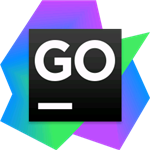 Jetbrains GoLand2019中文破解版
Jetbrains GoLand2019中文破解版
 Text Editor Pro(文本编辑器)v6.2.0中文绿色版
Text Editor Pro(文本编辑器)v6.2.0中文绿色版
 中国移动云盘电脑版 V7.2.0 官方最新版
中国移动云盘电脑版 V7.2.0 官方最新版
 OneKey Ghost(一键GHOST)v13.9 最新版
OneKey Ghost(一键GHOST)v13.9 最新版
 冰点还原精灵免费版 v8.63 附安装教程
冰点还原精灵免费版 v8.63 附安装教程
 Acronis True Imagev24.6.1中文破解版
Acronis True Imagev24.6.1中文破解版
 Acronis True Image 2020v24.6.1绿色便携版
Acronis True Image 2020v24.6.1绿色便携版
 TeraByte Drive Image Backup and Restore Suitev3.35破解版
TeraByte Drive Image Backup and Restore Suitev3.35破解版
 Acronis True Image 2021 For PE绿色破解版(32/64位)
Acronis True Image 2021 For PE绿色破解版(32/64位)
 AOMEI Backupper(傲梅轻松备份)v5.2.0专业破解版
AOMEI Backupper(傲梅轻松备份)v5.2.0专业破解版